三星s3卡刷包详细步骤是怎样的?
三星S3作为一款经典的安卓设备,尽管发布已久,但仍有不少用户因其经典设计和可玩性而坚持使用,卡刷刷机是深度定制系统、解决系统问题或体验第三方ROM的常用方法,但操作过程需要谨慎,本文将详细介绍三星S3卡刷包的具体步骤、注意事项及常见问题,帮助用户顺利完成刷机。
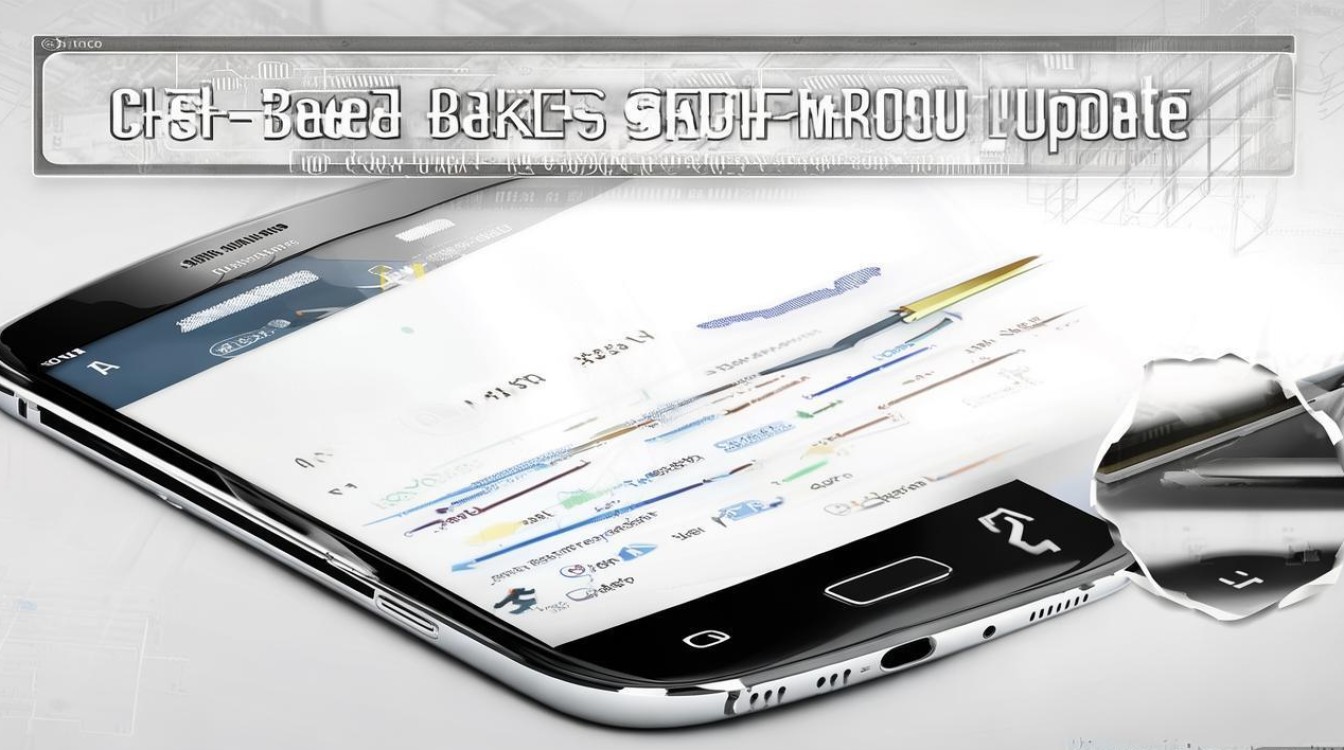
刷机前的准备工作
刷机操作具有一定风险,充分的准备是确保过程顺利的关键,需要确认设备型号,三星S3共有多个版本(如I9300、I9305等),不同版本的刷机包不通用,错误刷包可能导致设备变砖,可通过“设置-关于手机-型号”查看设备型号,备份重要数据,卡刷会清除手机内部存储数据,包括联系人、短信、照片等,建议通过三星Kies或云服务进行完整备份,也可将文件复制至电脑,需要准备必要的工具:一台电脑、原装数据线、一张容量大于4GB的TF卡(用于存放刷机包),以及稳定的电源(建议在电量50%以上操作,避免中途断电导致刷机失败)。
下载刷机包及所需工具
刷机包是刷机的核心文件,需选择与设备型号匹配的第三方ROM(如LineageOS、Pixel Experience等)或官方原厂包,下载渠道应优先选择ROM官网、XDA Developers论坛等可信平台,避免下载携带恶意软件的修改版,需下载刷机辅助工具,对于三星S3,常用的是“TWRP Recovery”(第三方恢复模式)或“Odin”(三星官方刷机工具),若使用TWRP卡刷,需将下载好的ROM包(通常为.zip格式)放入TF卡的根目录;若使用Odin,则需将刷机包(.tar或.md5格式)存放于电脑指定位置,部分刷机前需解锁Bootloader,三星S3可通过官方工具或特定方法解锁,但解锁会清除数据,需提前备份。
进入Recovery模式
卡刷通常需通过Recovery模式执行操作,三星S3进入Recovery的方法为:关机状态下,长按“Home键+音量上键+电源键”,直至屏幕出现三星LOGO后松开,即可进入原生Recovery,若需使用TWRP(需提前安装),可进入原生Recovery后,通过音量键选择“apply update from external storage”,找到TWRP安装包并安装,重启后即可进入TWRP界面,TWRP相比原生Recovery功能更强大,支持触控操作和更多高级功能,推荐新手使用。

执行卡刷操作
进入Recovery后,卡刷流程可分为以下步骤(以TWRP为例):
- 清除数据:在TWRP主界面,点击“Wipe”选项,选择“Format Data”(输入“yes”清除锁屏密码)、“Advanced Wipe”,勾选“Dalvik Cache”“Cache”“System”(仅清除系统分区,保留数据分区,若需完全恢复出厂设置可勾选“Data”),清除完成后返回主界面。
- 安装刷机包:点击“Install”,通过音量键选择TF卡中的刷机包(如“lineageos-17.1-20231212-I9300.zip”),滑动确认开始安装,安装过程中请勿进行任何操作,等待完成后会返回TWRP主界面。
- 可选:安装Google服务框架:部分第三方ROM不含谷歌服务,若需使用,可重复“Install”步骤,下载对应的GApps包(需与ROM系统版本匹配)一并安装。
- 重启设备:安装完成后,点击“Reboot System”重启手机,首次启动可能较慢(约5-10分钟),属于正常现象,耐心等待即可。
刷机后常见问题处理
刷机后可能出现系统不稳定、应用闪退或功能异常等问题,可通过以下方式解决:
- 进入安全模式:开机时长按“Menu键(多任务键)”,可进入安全模式,排查是否为第三方应用冲突。
- 重新刷入补丁:若出现基带问题,可下载对应的基带包,通过Recovery的“Install”功能重新刷入。
- 恢复出厂设置:若系统卡顿严重,可再次进入Recovery,选择“Wipe”清除缓存和数据,或通过“Advanced Wipe”清除所有分区后重刷系统。
刷机注意事项
- 确保电源稳定:刷机过程中避免手机电量耗尽,建议连接充电器操作。
- 不要中断刷机过程:刷机时设备会自动重启,切勿手动强制关机或拔出数据线。
- 选择匹配的刷机包:务必确认刷机包与设备型号、系统版本一致,错误刷包可能导致无法开机。
- 保留原始刷机包:刷机前建议将原厂ROM和基带包备份至电脑,以便刷机失败时回刷。
相关问答FAQs
问题1:刷机后无法开机,一直停留在开机画面怎么办?
解答:刷机后无法开机通常是由于刷机包不兼容或刷入失败导致,可尝试进入Recovery模式,重新刷入正确的刷机包(建议先清除System和Cache分区),若仍无法解决,可通过Odin工具刷入原厂ROM进行救砖,具体步骤为:下载与设备型号匹配的原厂.tar包,打开Odin,点击“AP”选择刷机包,手机进入下载模式(关机状态下长按“音量下键+电源键+Home键”),连接电脑后点击“Start”开始刷机,等待完成后重启即可。

问题2:卡刷和线刷有什么区别?哪种更适合三星S3?
解答:卡刷是通过Recovery模式将刷机包(.zip格式)存储在TF卡或手机内存中刷入,操作简单,适合普通用户更新系统或安装第三方ROM;线刷是通过Odin等工具将刷机包(.tar格式)连接电脑刷入,通常用于官方系统更新、救砖或基带修改,稳定性更高,对于三星S3,若只是日常刷第三方ROM,卡刷更便捷;若需修复严重系统问题或官方升级,建议选择线刷,新手优先推荐卡刷,操作风险较低。
版权声明:本文由环云手机汇 - 聚焦全球新机与行业动态!发布,如需转载请注明出处。












 冀ICP备2021017634号-5
冀ICP备2021017634号-5
 冀公网安备13062802000102号
冀公网安备13062802000102号